很多小伙伴在选择文件搜索软件时都会将everything放在首选,因为everything的搜索速度十分的快,并且拥有多种搜索设置方式,我们不仅可以搜索整个电脑中的文件,还可以通过关键词或是设置特定文件夹进行搜索。在everything中,当我们想要搜索指定的文件夹时,该怎么通过设置让everything只搜索该文件夹呢,其实很简单,我们只需要打开everything的高级搜索选项,然后在高级搜索页面中打开浏览选项,就可以在浏览文件夹页面中选择自己需要的文件夹了。有的小伙伴可能不清楚具体的操作方法,接下来小编就来和大家分享一下everything设置搜索文件夹的方法。
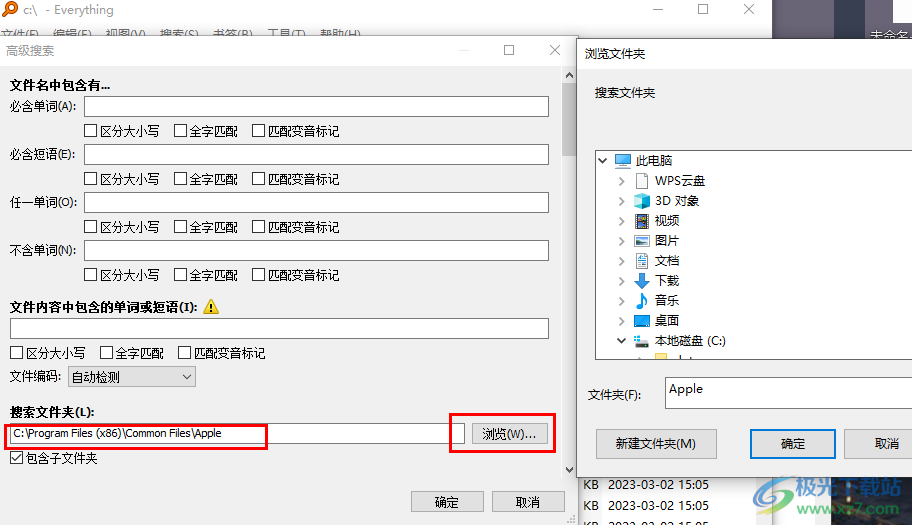
1、第一步,我们先在电脑中打开everything软件,然后在软件页面中先点击“搜索”选项,再在下拉列表中选择“匹配路径”选项
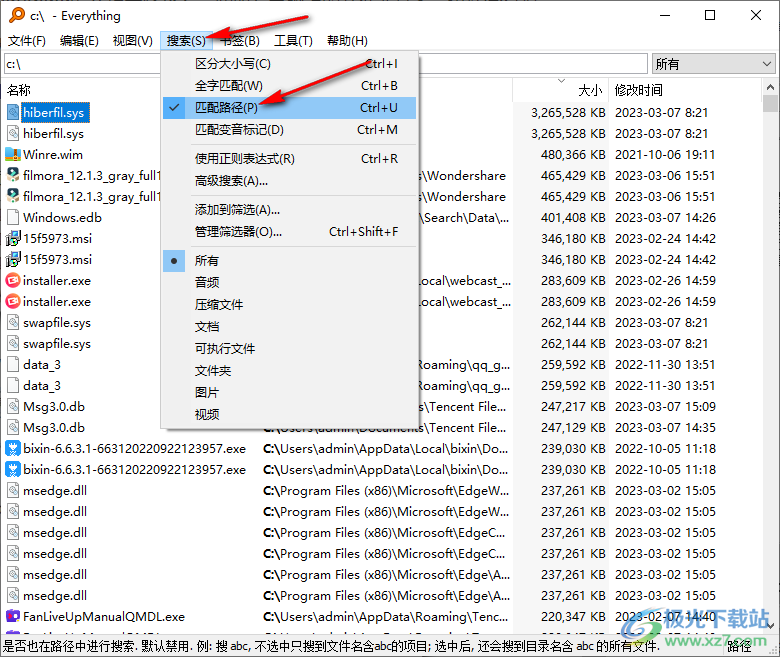
2、第二步,还是在“搜索”选项的下拉列表中,我们找到“高级搜索”选项,点击打开该选项
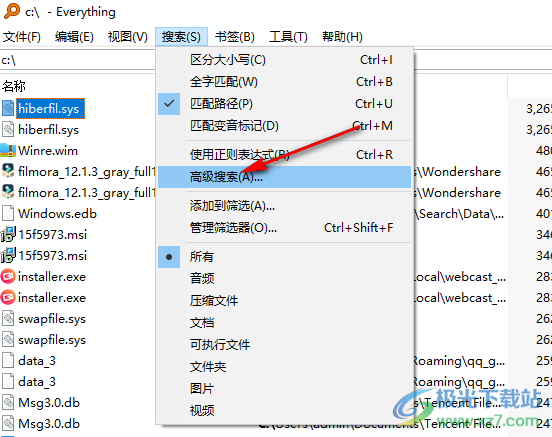
3、第三步,在高级搜索页面中,我们可以直接在“搜索文件夹”的框内输入硬盘名称,也可以点击“浏览”选项
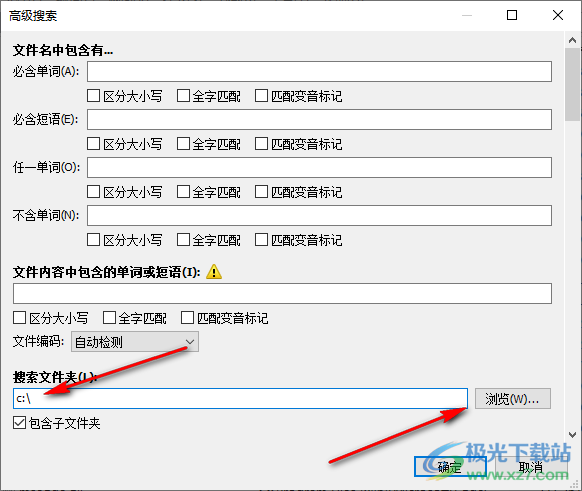
4、第四步,打开浏览选项之后,我们在浏览文件夹弹框中找到自己想要搜索的文件夹,选中该文件夹,然后点击“确定”选项
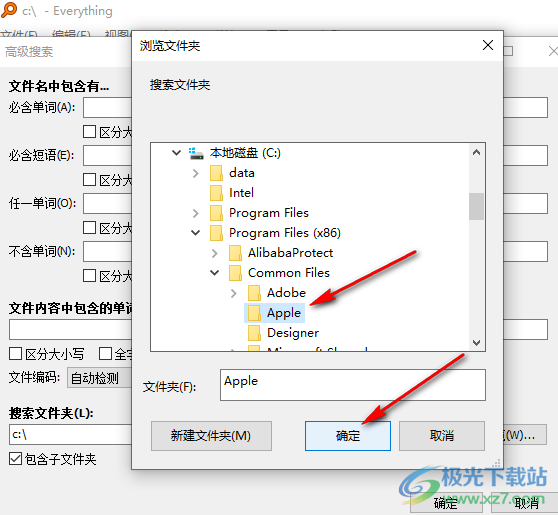
5、第五步,设置好搜索路径之后,我们在页面下方点击选择“确定”选项即可
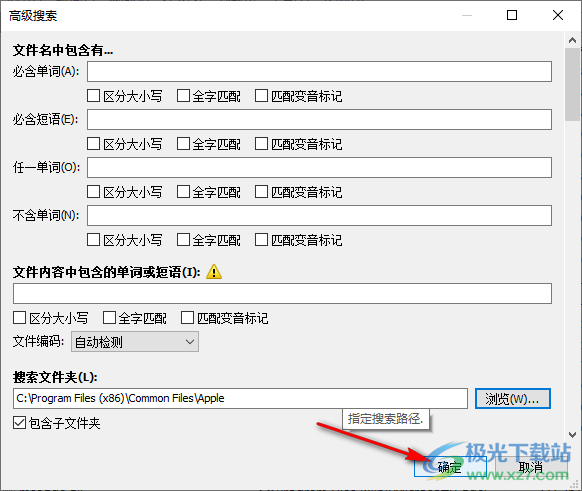
以上就是小编整理总结出的关于everything设置搜索文件夹的方法,我们在everything中先打开“工具”下的“高级搜索”选项,然后在高级搜索的“搜索文件夹”框内输入自己需要的文件夹,或是点击浏览选项,然后在浏览文件夹页面中打开自己想要的搜索路径即可,感兴趣的小伙伴快去试试吧。
 Word入门动画教程:分栏与文字排列
Word入门动画教程:分栏与文字排列
在页面设置对话框中,可以对节、整篇文档或插入点之后的页进......
 wps表格批量将数据设置为万元单位的教程
wps表格批量将数据设置为万元单位的教程
wps软件是大部分用户经常使用的一款办公软件,为用户解决了许......
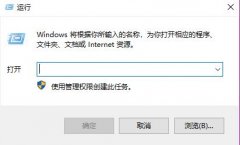 win101909产品密钥在哪获得详细介绍
win101909产品密钥在哪获得详细介绍
在微软即将推出Windows101909正式版之际,大家一定想知道正版的......
 AMDRyzen97950X性能分析:该如何理解其性能
AMDRyzen97950X性能分析:该如何理解其性能
性能参数在评估一款处理器时至关重要,特别是对于AMDRyzen9795......
 优酷怎么共享vip给别人
优酷怎么共享vip给别人
优酷app是最受欢迎的视频播放平台之一,自己开通了优酷会员,......
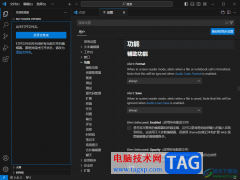
visualstudiocode被一些专业编程人员进行使用,当你在电脑中安装这款软件时间非常长久之后,那么我们需要对该软件进行一定的更新操作才能让该软件的性能进行提升,以及可以使用到一些更新...

ev剪辑软件是一款视频编辑器,我们可以将自己想要的视频通过ev剪辑进行剪辑操作,这款软件是一款比较简单的剪辑软件,如果你只是想要进行视频剪辑操作的话,那么通过该软件就可以很好...
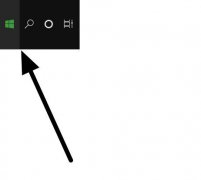
蓝牙鼠标怎么查询剩余电量?下面是小编介绍蓝牙鼠标电量的查看方法,有需要的小伙伴一起来下文看看吧,希望可以帮助到大家!...

还不会在MathType公式编辑器中更改字体吗?那么小编现在就和大家一起分享关于MathType公式编辑器更改字体的方法,还不会的朋友可以来学习一下哦,相信通过学习本篇教程,会帮助到大家。...

很多小伙伴都喜欢使用网易邮箱大师,因为在网易邮箱大师中,我们可以使用一个软件,管理自己的所有邮箱,十分的方便。在使用网易邮箱大师的过程中,有的小伙伴想要在别人读取了邮件时...

亿图图示是很多小伙伴都在使用的一款软件,在其中我们可以轻松制作思维导图,流程图等图示文件。如果我们在亿图图示中国希望添加注释信息,小伙伴们知道具体该如何进行操作吗,其实操...
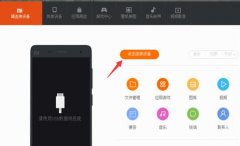
怎么使用小米助手进行备份呢?可能有的朋友还不会,那么现在小编就将和大家一起分享使用小米助手进行备份的方法,有需要的朋友可以来看看这篇文章哦,希望可以帮助到各位朋友。...
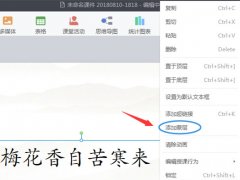
非常多的朋友在使用希沃白板这款软件,那么在希沃白板中怎么添加文字蒙层呢?还不太清楚的朋友就跟着小编来学习一下希沃白板添加文字蒙层方法吧,有需要的朋友不要错过哦。...

InDesign是一款非常专业的设计软件,你可以通过InDesign进行一些杂志的设计、目录的设计以及一些商业设计等,这款软件制作出来的效果是非常好的,当你使用该软件比较熟练的时候,那么你会...
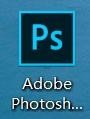
近日有一些小伙伴咨询小编关于Photoshop怎么启用CC 3D动画呢?下面就为大家带来了psCC 3D动画技术预览的设置方法,有需要的小伙伴可以来了解了解哦。...

windowsmediaplayer是我们的win10电脑中自带的一款播放器,该播放器可以支持音频播放和视频播放,是非常实用的,并且不用自己下载,当你需要使用的时候就可以将该软件调出来使用,这款自带的...
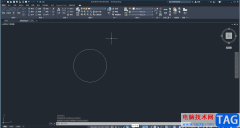
autoCAD是一款非常受欢迎的设计软件,其中的功能非常强大,因此该软件也广受欢迎。如果我们希望在autoCAD中输入文字内容,小伙伴们知道具体该如何进行操作吗,其实操作方法是非常简单的。...
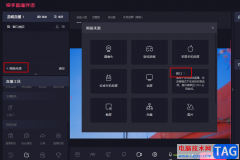
快手是很多小伙伴都在使用的一款短视频软件,在这款软件中,很多小伙伴除了观看视频之外,还会进行直播尝试,在开启直播时,我们可以展现才艺,也可以和粉丝分享自己喜爱的电视剧,那...
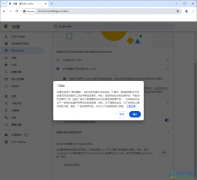
谷歌浏览器在我们的电脑上是非常重要的一款浏览器,在大众视野中,这款浏览器的受众面积是非常广泛的,我们可以使用浏览器进行各种资料的查询,以及可以进行各种软件程序的安装,还可...

中望cad是一款国产的cad软件,它在操作习惯上和语言上都非常符合国人的使用习惯,帮助用户高效便捷的完成图纸的设计工作,因此从事产品设计和建筑行业的用户都很喜欢这款cad软件,当用户...